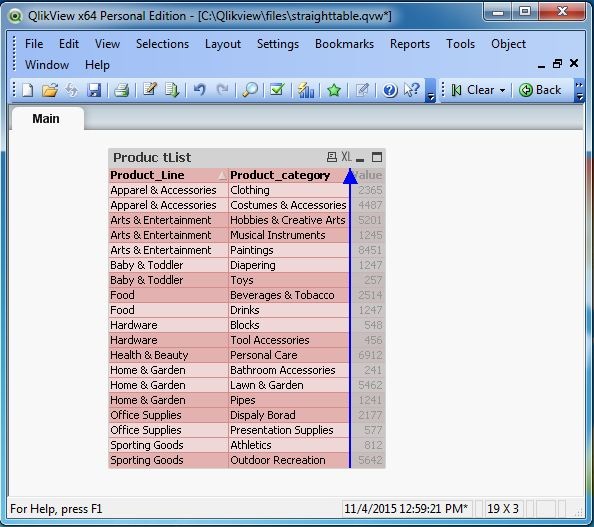📌 相关文章
- QlikView-饼图
- QlikView-饼图(1)
- QlikView-函数
- QlikView-函数(1)
- QlikView-安装
- QlikView-脚本(1)
- QlikView-脚本
- QlikView-列操作
- QlikView-列操作(1)
- QlikView-面试问题
- QlikView-面试问题(1)
- QlikView教程
- QlikView教程(1)
- QlikView-旋转台(1)
- QlikView-旋转台
- QlikView-文档(1)
- QlikView-文档
- QlikView-导航
- QlikView-导航(1)
- 讨论QlikView(1)
- 讨论QlikView
- QlikView-概述
- QlikView-概述(1)
- QlikView-数据转换
- QlikView-数据转换(1)
- QlikView-映射表
- QlikView-集分析
- QlikView-集分析(1)
- QlikView-文本对象
📜 QlikView-直表
📅 最后修改于: 2020-11-29 07:33:51 🧑 作者: Mango
直线表是使用最广泛的图纸对象,用于在QlikView中显示数据。它们非常简单但功能强大,具有列重排,对背景进行排序和着色等功能。
输入数据
让我们考虑以下输入数据,它们代表不同产品线和产品类别的销售额。
Product_Line,Product_category,Value
Sporting Goods,Outdoor Recreation,5642
Food, Beverages & Tobacco,2514
Apparel & Accessories,Clothing,2365
Apparel & Accessories,Costumes & Accessories,4487
Sporting Goods,Athletics,812
Health & Beauty,Personal Care,6912
Arts & Entertainment,Hobbies & Creative Arts,5201
Arts & Entertainment,Paintings,8451
Arts & Entertainment,Musical Instruments,1245
Hardware,Tool Accessories,456
Home & Garden,Bathroom Accessories,241
Food,Drinks,1247
Home & Garden,Lawn & Garden,5462
Office Supplies,Presentation Supplies,577
Hardware,Blocks,548
Baby & Toddler,Diapering,1247
Baby & Toddler,Toys,257
Home & Garden,Pipes,1241
Office Supplies,Display Board,2177
加载脚本
使用脚本编辑器将以上数据加载到QlikView内存中。从文件菜单中打开脚本编辑器,或按Control + E。从“文件中的数据”选项卡中选择“表文件”选项,然后浏览包含上述数据的文件。出现以下屏幕。
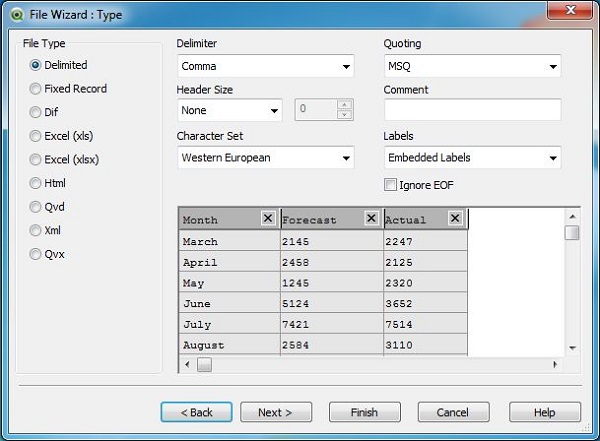
单击“确定”,然后按“ Control + R”将数据加载到QlikView的内存中
创建表格框
接下来,我们创建一个新的Table Box类型的表Object。我们遵循如下所示的菜单。

选择列
QlikView提示您选择要选择的列,这些列将显示在最终的表格框中。我们选择所有列,然后使用“升级”或“降级”选项来设置列的顺序。
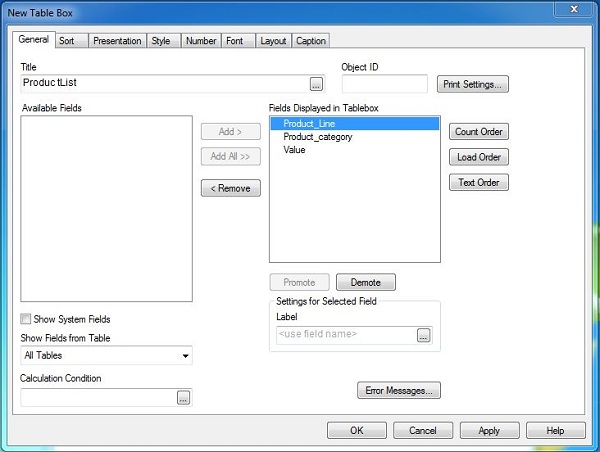
选择显示样式
接下来,我们选择样式标签以为显示数据赋予特定的背景颜色。当前样式选项列出了许多预建样式。我们选择每两行带条纹的睡衣红色。
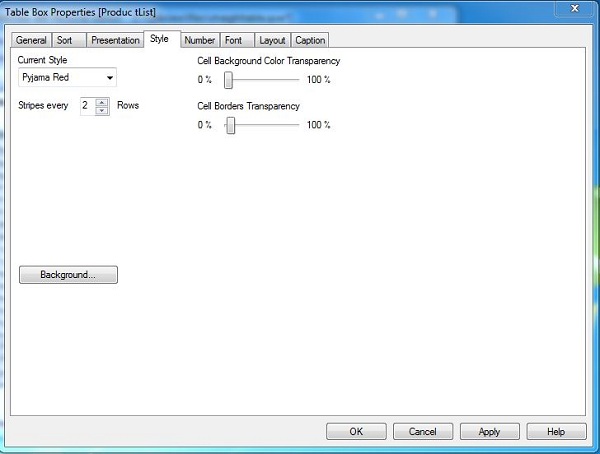
列重新排序
我们可以通过在列标题处按住鼠标按钮,然后将其拖动到所需位置来重新排列列的位置。